Cài đặt WiFi Tenda N300 bằng điện thoại giúp thiết lập mạng nhanh mà không cần máy tính. Quá trình này bao gồm kết nối thiết bị với bộ phát, truy cập giao diện quản lý qua trình duyệt và cấu hình các thông số mạng. Người dùng cần đảm bảo điện thoại kết nối đúng SSID của thiết bị trước khi thiết lập. Bài viết này, TechTipsVN sẽ hướng dẫn bạn chi tiết từng bước để hoàn tất cài đặt.
Tại sao nên cài đặt wifi Tenda N300 bằng điện thoại?
Cài đặt wifi Tenda N300 bằng điện thoại mang lại sự tiện lợi vượt trội so với cách truyền thống dùng máy tính. Bạn không cần dây cáp rườm rà hay thiết bị phức tạp – chỉ cần một chiếc smartphone là đủ.
Hơn nữa, với ứng dụng Tenda Wifi hoặc trình duyệt trên điện thoại, bạn có thể cấu hình mạng mọi lúc, mọi nơi chỉ trong vài phút. Phương pháp này đặc biệt hữu ích cho những người không rành công nghệ, giúp tiết kiệm thời gian và đảm bảo wifi hoạt động theo ý muốn.

Chuẩn bị trước khi cài đặt wifi Tenda N300
Trước khi cài đặt wifi Tenda N300, việc chuẩn bị đúng cách sẽ giúp mọi thứ suôn sẻ. Chỉ cần vài thiết bị cơ bản và kiểm tra đơn giản là bạn sẵn sàng
Thiết bị cần thiết để bắt đầu
Trước khi bắt tay vào cài đặt wifi Tenda N300, hãy đảm bảo bạn có đủ các thiết bị sau:
- Bộ phát wifi Tenda N300 (đã cắm nguồn điện).
- Một chiếc điện thoại thông minh (Android hoặc iPhone) đã kết nối internet (có thể dùng dữ liệu di động ban đầu).
- Dây cáp mạng (nếu muốn kết nối từ modem chính đến Tenda N300).
- Thông tin tài khoản internet từ nhà mạng (nếu cần thiết).

Kiểm tra kết nối ban đầu
Đầu tiên, cắm nguồn cho Tenda N300 và đảm bảo đèn nguồn sáng. Nếu bạn dùng modem chính, hãy kết nối dây cáp từ modem vào cổng WAN của Tenda N300. Sau đó, bật wifi trên điện thoại và kiểm tra xem mạng mặc định của Tenda (thường có tên như “Tenda_XXXX”) có xuất hiện trong danh sách không. Nếu thấy tín hiệu, bạn đã sẵn sàng để bắt đầu.
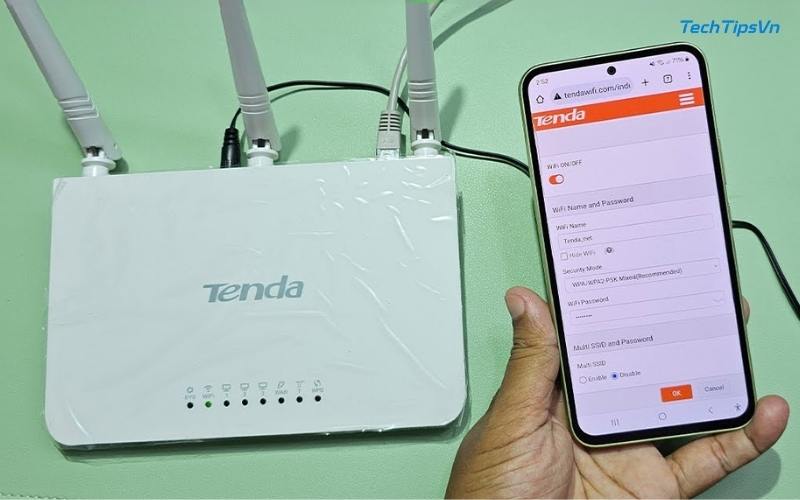
Hướng dẫn từng bước cài đặt wifi Tenda N300 bằng điện thoại
WiFi Tenda N300 là bộ phát phổ biến, dễ dàng cài đặt mà không cần máy tính. Người dùng có thể sử dụng điện thoại để thiết lập mạng nhanh chóng. Dưới đây là hướng dẫn từng bước để cài đặt WiFi Tenda N300 bằng điện thoại đúng cách.
Bước 1: Kết nối điện thoại với wifi Tenda N300
Mở cài đặt wifi trên điện thoại, tìm và kết nối với mạng mặc định của Tenda N300 (thường không cần mật khẩu lúc đầu). Khi kết nối thành công, điện thoại sẽ hiển thị biểu tượng wifi, nhưng bạn chưa có internet vì mạng chưa được cấu hình. Đừng lo, đây là bước bình thường để tiến hành cài đặt.
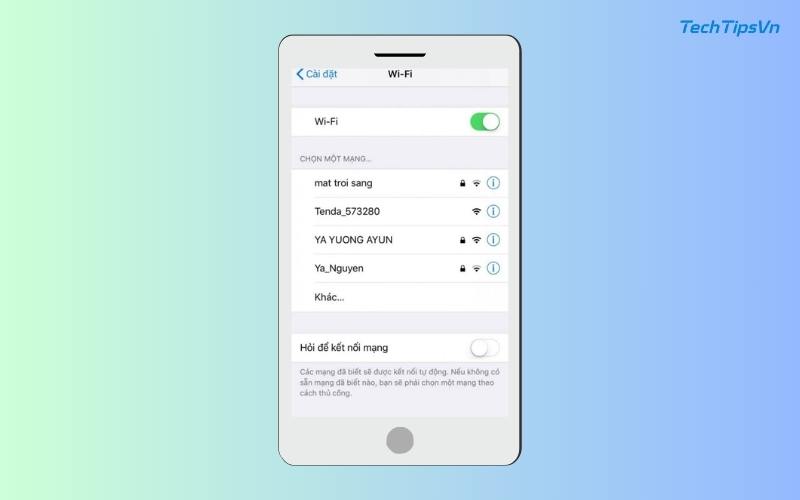
Bước 2: Truy cập giao diện quản trị qua IP 192.168.0.1
Mở trình duyệt trên điện thoại (Chrome, Safari, hoặc bất kỳ trình duyệt nào), nhập địa chỉ “192.168.0.1” vào thanh URL rồi nhấn Enter. Giao diện quản trị của Tenda sẽ hiện ra. Nếu được yêu cầu đăng nhập, hãy dùng thông tin mặc định:
- Tên đăng nhập: admin
- Mật khẩu: admin
(nếu không được, kiểm tra dưới đáy thiết bị để tìm thông tin chính xác).
Bắt đầu thiết lập mạng wifi Tenda bằng cách vào Wireless Settings, nhập tên WiFi (SSID) và chọn chế độ mạng B/G/N để đảm bảo tương thích. Nhấn OK để lưu.
Kế đến đặt mật khẩu WiFi hãy vào Wireless Security, chọn WPA2-PSK, nhập mật khẩu vào Security Key, rồi nhấn OK.
Kết nối lại WiFi sau khi lưu, vào Cài đặt > Wi-Fi, chọn mạng mới và nhập mật khẩu để kết nối. Mở trình duyệt kiểm tra kết nối. Nếu gặp lỗi, khởi động lại WiFi hoặc nhấn Reset 10 giây để khôi phục cài đặt gốc.
Cuối cùng là mở trình duyệt kiểm tra kết nối. Nếu gặp lỗi, khởi động lại WiFi hoặc nhấn Reset 10 giây để khôi phục cài đặt gốc.
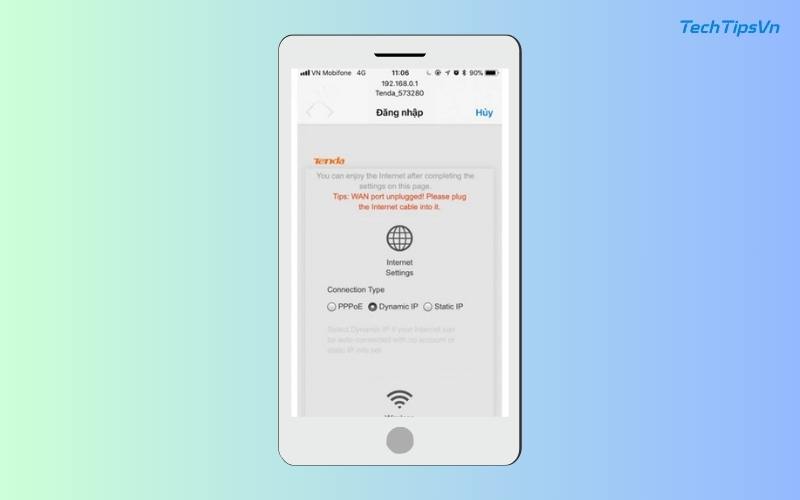
Cách sử dụng ứng dụng Tenda Wifi để cài đặt
Để cài đặt và quản lý bộ phát Wi-Fi Tenda bằng ứng dụng Tenda WiFi trên điện thoại, bạn có thể thực hiện theo các bước sau:
Bước 1: Tải và cài đặt ứng dụng Tenda WiFi
- Truy cập cửa hàng ứng dụng trên điện thoại: Google Play cho Android hoặc App Store cho iOS
- Tìm kiếm “Tenda WiFi” và tiến hành cài đặt ứng dụng.
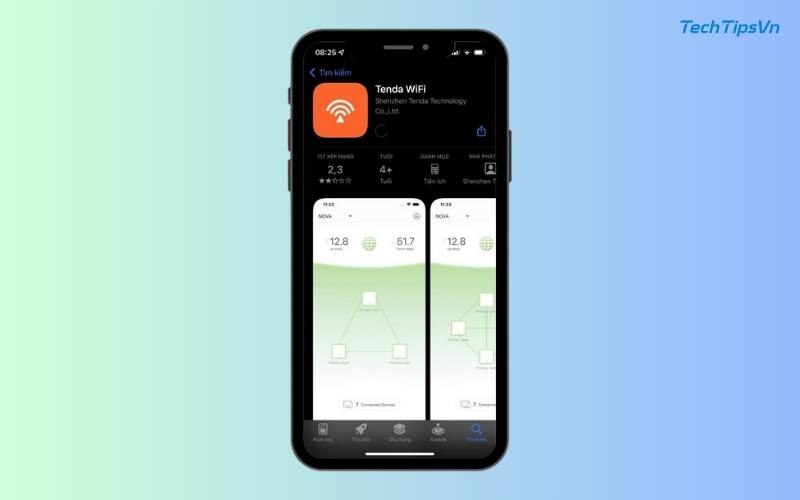
Bước 2: Mở ứng dụng và kết nối Wifi Tenda
Sau khi quá trình cài đặt ứng dụng hoàn tất, bạn hãy mở Tenda Wifi App. Đồng thời, bật Router Tenda và kết nối điện thoại với mạng Wifi của thiết bị.
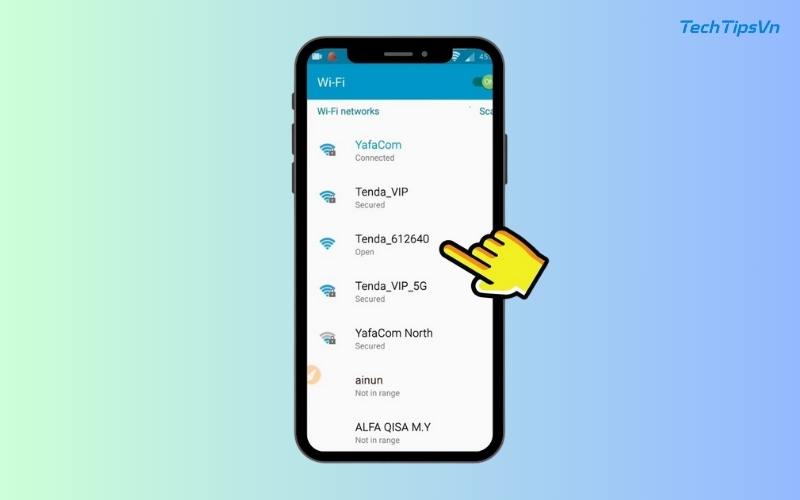
Bước 3: Truy cập vào trang quản lý Tenda
Tiếp theo, mở trình duyệt trên điện thoại và nhập địa chỉ IP hoặc truy cập trực tiếp vào tendawifi.com để vào giao diện cài đặt.
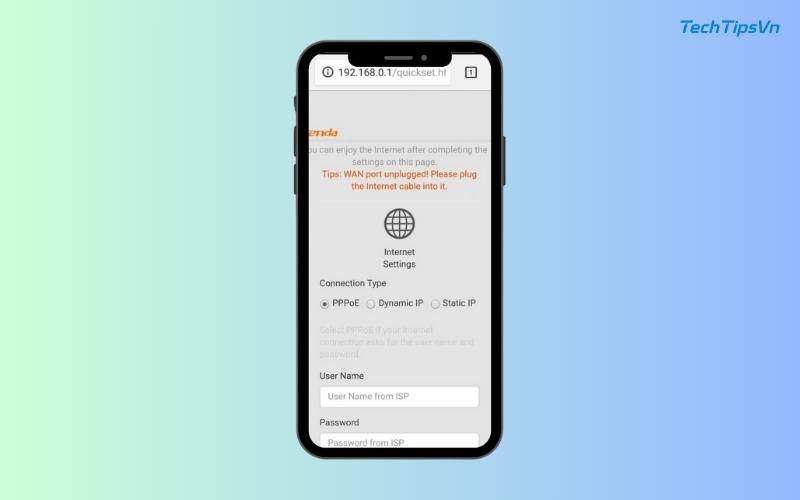
Bước 4: Đăng nhập vào hệ thống
Tại giao diện chính, hãy nhập tên đăng nhập (Username) và mật khẩu (Password). Bạn có thể tìm thấy thông tin này trên tem dán ở mặt sau của Router.
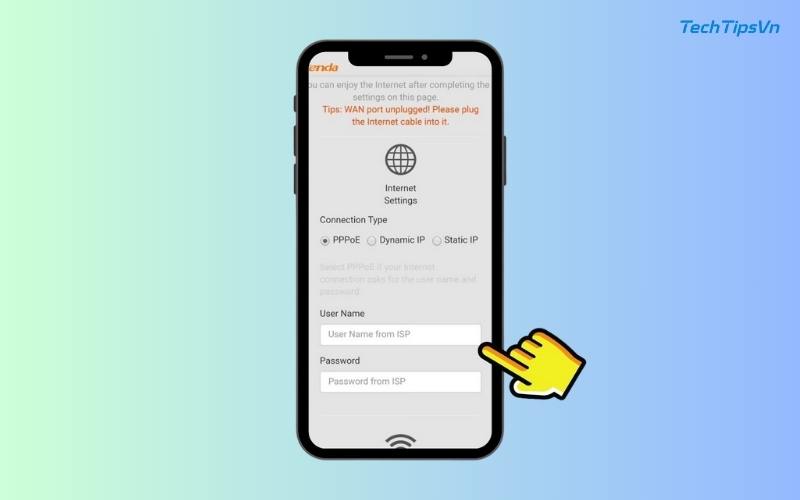
Bước 5: Thiết lập tên và mật khẩu Wifi
Sau khi đăng nhập thành công, bạn cần đặt tên mạng (SSID) và mật khẩu để bảo vệ Wifi của mình.
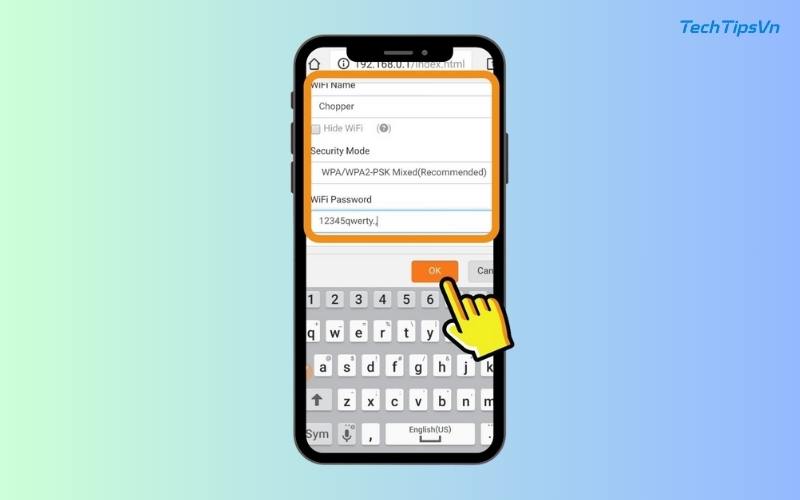
Bước 6: Kết nối lại với mạng Wifi mới
Sau khi hoàn tất quá trình cài đặt, hãy sử dụng mật khẩu vừa thiết lập để kết nối lại với Wifi Tenda.
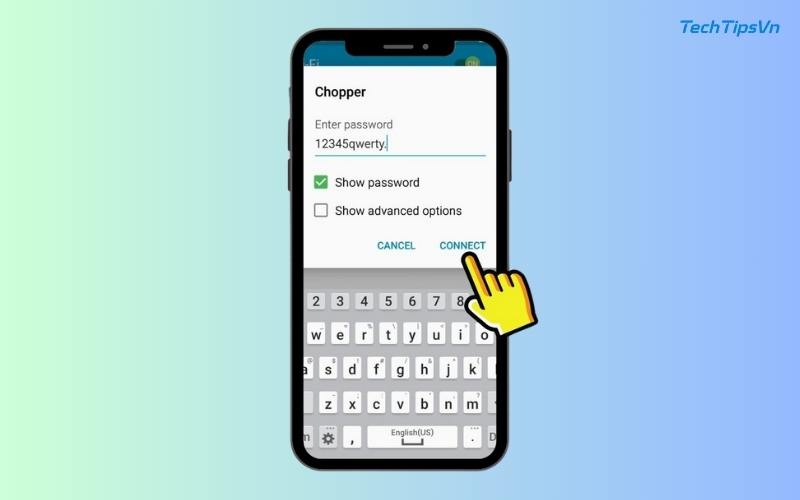
Bước 7: Cài đặt thêm tính năng nâng cao
Ngoài ra, bạn có thể thiết lập lịch bật/tắt Wifi tự động, giúp quản lý kết nối dễ dàng và tiết kiệm năng lượng hơn.
Lưu ý: Giao diện và các bước thực hiện có thể thay đổi tùy theo phiên bản ứng dụng và thiết bị Tenda bạn sử dụng. Để biết thêm chi tiết, bạn có thể tham khảo hướng dẫn sử dụng đi kèm sản phẩm hoặc truy cập trang web chính thức của Tenda.
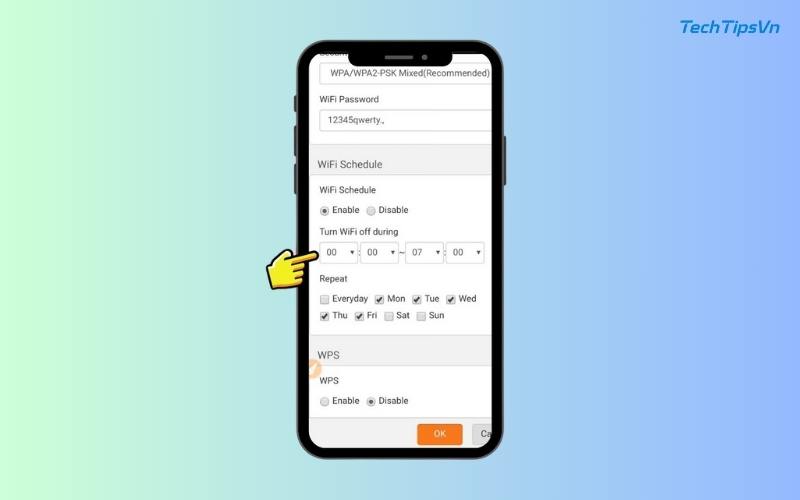
>> Xem thêm:
- Hướng dẫn cách cài đặt WiFi Tenda N150 chi tiết từ A – Z
- Hướng dẫn cách cài đặt Wifi Tenda W316R dễ thực hiện nhất
Giải pháp cho sự cố thường gặp lúc cài đặt
Trong quá trình cài đặt wifi Tenda N300 bằng điện thoại, đôi khi bạn có thể gặp một vài trục trặc nhỏ như không truy cập được giao diện quản trị hay wifi không kết nối. Đừng lo lắng! Những vấn đề này hoàn toàn có thể khắc phục nhanh chóng với vài mẹo đơn giản. Dưới đây là hướng dẫn chi tiết để bạn xử lý sự cố một cách dễ dàng và đưa mạng wifi trở lại hoạt động mượt mà.
Không truy cập được địa chỉ IP
Nếu nhập “192.168.0.1” mà không vào được giao diện quản trị, hãy:
- Kiểm tra xem điện thoại đã kết nối đúng wifi Tenda chưa.
- Xóa bộ nhớ cache của trình duyệt hoặc đổi sang một trình duyệt khác để thử.
- Reset Tenda N300 bằng cách nhấn nút “Reset” trên thiết bị trong 10 giây, sau đó thử lại.
Wifi không kết nối sau khi cài đặt
Nếu đổi mật khẩu nhưng điện thoại không kết nối được:
- Hãy kiểm tra kỹ để chắc chắn mật khẩu mới được nhập chính xác.
- Quên mạng cũ trong cài đặt wifi của điện thoại, rồi kết nối lại.
- Khởi động lại cả Tenda N300 và điện thoại để làm mới kết nối.

FAQ – Những câu hỏi liên quan đến wifi tenda n300 trên điện thoại
1. Làm thế nào để reset wifi Tenda N300 nếu quên mật khẩu?
Nhấn và giữ nút “Reset” trên thiết bị trong 10 giây cho đến khi đèn nháy, sau đó cài đặt lại từ đầu.
2. Tôi có thể cài đặt Tenda N300 mà không cần ứng dụng không?
Có, bạn chỉ cần dùng trình duyệt và truy cập 192.168.0.1 để cấu hình mà không cần ứng dụng.
3. Tại sao điện thoại không kết nối được wifi Tenda sau khi cài đặt?
Kiểm tra mật khẩu, quên mạng cũ trong cài đặt wifi, hoặc khởi động lại thiết bị.
4. Ứng dụng Tenda Wifi có miễn phí không?
Có, ứng dụng Tenda Wifi hoàn toàn miễn phí trên cả Google Play và App Store.
5. Tenda N300 có hỗ trợ cả Android và iPhone không?
Có, bạn có thể cài đặt và quản lý Tenda N300 trên cả hai hệ điều hành này.
Cách cài đặt wifi Tenda N300 bằng điện thoại thật dễ dàng chỉ với vài thao tác, phải không nào? Giờ bạn đã có kết nối internet mượt mà để tận hưởng. Điều tuyệt vời là bạn tự làm được mà không cần ai giúp. Hãy thử áp dụng và để lại câu hỏi nếu cần hỗ trợ thêm nhé! Đừng quên theo dõi TechTipsVN để cập nhật thêm nhiều mẹo công nghệ hữu ích!
















